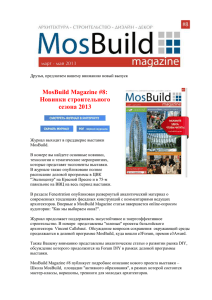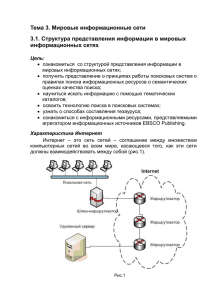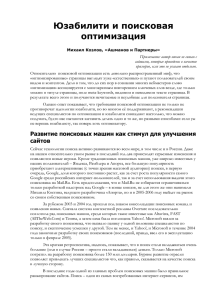Лабораторная работа 13 - Электронные документы ГГУ
реклама
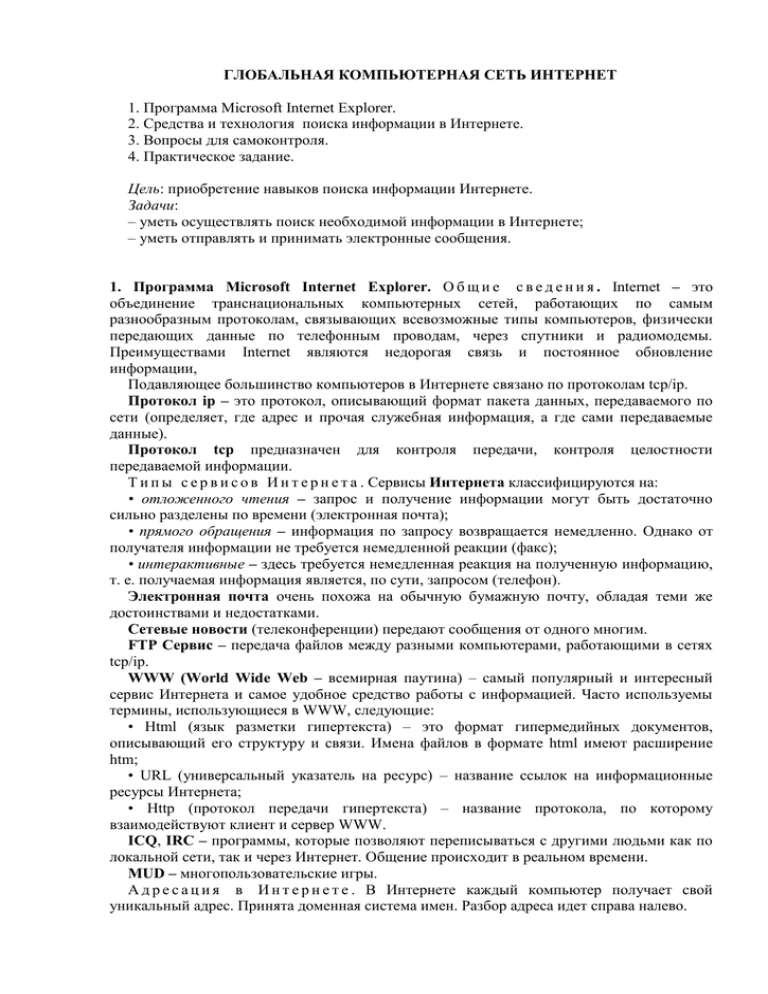
ГЛОБАЛЬНАЯ КОМПЬЮТЕРНАЯ СЕТЬ ИНТЕРНЕТ
1. Программа Microsoft Internet Explorer.
2. Средства и технология поиска информации в Интернете.
3. Вопросы для самоконтроля.
4. Практическое задание.
Цель: приобретение навыков поиска информации Интернете.
Задачи:
– уметь осуществлять поиск необходимой информации в Интернете;
– уметь отправлять и принимать электронные сообщения.
1. Программа Microsoft Internet Explorer. О б щ и е с в е д е н и я . Internet – это
объединение транснациональных компьютерных сетей, работающих по самым
разнообразным протоколам, связывающих всевозможные типы компьютеров, физически
передающих данные по телефонным проводам, через спутники и радиомодемы.
Преимуществами Internet являются недорогая связь и постоянное обновление
информации,
Подавляющее большинство компьютеров в Интернете связано по протоколам tcp/ip.
Протокол ip – это протокол, описывающий формат пакета данных, передаваемого по
сети (определяет, где адрес и прочая служебная информация, а где сами передаваемые
данные).
Протокол tcp предназначен для контроля передачи, контроля целостности
передаваемой информации.
Т и п ы с е р в и с о в И н т е р н е т а . Сервисы Интернета классифицируются на:
• отложенного чтения – запрос и получение информации могут быть достаточно
сильно разделены по времени (электронная почта);
• прямого обращения – информация по запросу возвращается немедленно. Однако от
получателя информации не требуется немедленной реакции (факс);
• интерактивные – здесь требуется немедленная реакция на полученную информацию,
т. е. получаемая информация является, по сути, запросом (телефон).
Электронная почта очень похожа на обычную бумажную почту, обладая теми же
достоинствами и недостатками.
Сетевые новости (телеконференции) передают сообщения от одного многим.
FTP Сервис – передача файлов между разными компьютерами, работающими в сетях
tcp/ip.
WWW (World Wide Web – всемирная паутина) – самый популярный и интересный
сервис Интернета и самое удобное средство работы с информацией. Часто используемы
термины, использующиеся в WWW, следующие:
• Html (язык разметки гипертекста) – это формат гипермедийных документов,
описывающий его структуру и связи. Имена файлов в формате html имеют расширение
htm;
• URL (универсальный указатель на ресурс) – название ссылок на информационные
ресурсы Интернета;
• Http (протокол передачи гипертекста) – название протокола, по которому
взаимодействуют клиент и сервер WWW.
ICQ, IRC – программы, которые позволяют переписываться с другими людьми как по
локальной сети, так и через Интернет. Общение происходит в реальном времени.
MUD – многопользовательские игры.
А д р е с а ц и я в И н т е р н е т е . В Интернете каждый компьютер получает свой
уникальный адрес. Принята доменная система имен. Разбор адреса идет справа налево.
Например, в адресе
topsoft. minsk. by.
by – указывает на Беларусь;
minsk – город, где находится организация;
topsoft – организация данного адреса.
Каждая группа, имеющая домен, может создавать и изменять адреса, находящиеся под
ее контролем. Достаточно добавить новое имя, например Petrov, в описание адресов
своего домена.
Адрес электронной почты состоит из двух частей, разделенных символом @. Справа
Интернета – адрес компьютера, на котором располагается почтовое отделение абонента, а
слева указывается имя абонента, например: Petrov@topsoft. minsk. by.
О с н о в ы и с п о л ь з о в а н и я M i c r o s o f t I n t e r n e t E x p l o r e r 6 . 0 . Microsoft
Internet Explorer – средство подсоединения к Интернету для получения доступа к
гигантскому хранилищу данных.
Одним из главных понятий при работе с Internet Explorer является понятие Web–
страницы. Под Web–страницей понимается документ, который содержит кроме текста
еще и графические изображения, звуковое сопровождение и даже видеоизображения.
Кроме того, Web–страница может иметь ссылки на другие страницы или почтовые ящики.
В зависимости от настройки программы такие ссылки обычно выделяются в документе
цветом или подчеркиванием. Указатель мыши, проходя над ссылкой, изменяет свою
форму на изображение руки, а в строке состояния отображается адрес перехода,
соответствующий ссылке.
Работа программы Интернет начинается с загрузки на компьютер начальной страницы.
В качестве начальной страницы можно задать любую Web–страницу.
В процессе работы можно прервать процесс загрузки Web–страницы, нажав кнопку
Остановить. Для повторной загрузки текущей Web–страницы нажимается кнопка
Обновить. Для облегчения перемещения по бесконечной паутине ссылок на различные
Web–страницы можно воспользоваться кнопками Назад и Вперед. Для перехода на
начальную страницу нужно воспользоваться кнопкой Домой. Для отображения других
Web–страниц нужно ввести в поле Адрес новый адрес или указателем мыши выбрать
интересующую ссылку в текущей Web–странице. Можно сохранить любую страницу на
своем компьютере, выбрав из меню Файл команду Сохранить как.
Настройка Internet Explorer. Настройка панели инструментов .
Панель инструментов можно настраивать: отображать или скрывать, удалять или
добавлять на ней кнопки и т. д.
Для настройки панели инструментов необходимо из меню Вид выбрать команду
Панели инструментов, затем Настройка (
Поле Текст кнопки служит для изменения надписей на панели инструментов.
Поле Размер значка служит для изменения размера значков. Для добавления или
удаления какой–либо кнопки необходимо выбрать ее в списке Имеющиеся кнопки и
нажать Добавить или Удалить. Для изменения порядка следования кнопок необходимо
выбрать нужную в списке Панель инструментов и нажать кнопку Вверх или Вниз.
У с к о р е н и е з а г р у з к и W e b – с т р а н и ц ы . Очень многие Web–страницы для
большей наглядности используют графические изображения, звуковые и видеоэффекты.
Загрузка такой Web–страницы особенно при плохой связи может занять длительное время
(до нескольких минут или даже нескольких десятков минут). Ускорить отображение
интересующей Web–страницы можно запретив загрузку на персональный компьютер
изображений, звука или видео. Для этого необходимо:
• Из меню Вид выбрать команду Свойства обозревателя.
• Раскрыть вкладку Дополнительно.
• В группе элементов управления Мультимедиа сбросить необходимые флажки.
В загруженной Web–странице вместо рисунков будут находиться пустые места,
выделенные рамкой и отмеченные специальным знаком. Однако существует возможность
загружать каждый рисунок отдельно. Для этого необходимо вызвать контекстное меню на
интересующем значке и выбрать команду Показать рисунок.
С м е н а д о м а ш н е й с т р а н и ц ы . Домашняя страница – это та страница, которая
отображается при каждом запуске обозревателя Internet Explorer. Как правило, это та
страница, которую пользователь часто просматривает. Для того чтобы Web–страницу
сделать домашней, необходимо:
• Перейти на страницу, которую следует открывать при каждом запуске Internet
Explorer,
• Из меню Сервис выбрать команду Свойства обозревателя.
• Раскрыть вкладку Общие.
• В группе Домашняя страница нажать кнопку с Текущей.
Для восстановления стандартной домашней страницы необходимо воспользоваться
кнопкой С исходной.
Добавление страниц на панель Ссылки и в папку Избранное.
После просмотра нужных Web–страниц можно сохранить ссылки на них на панели
Ссылки, что позволит легко открыть их впоследствии.
Добавить страницу на панель ссылок можно несколькими способами;
• перетащить значок выбранной страницы из адресной строки на панель ссылок;
• перетащить ссылку в папку Ссылки в списке Избранное.
В случае, если число постоянно используемых Вами адресов велико, то для хранения
адресов и быстрого доступа к ним в программе предусмотрена папка Избранное. Чтобы
добавить ссылку в папку Избранное, надо вызвать контекстное меню в любом месте
загруженной страницы и выбрать команду Добавить в избранное. В появившемся
диалоговом окне Добавление в избранное в поле Имя ввести любое название для данной
ссылки и нажать ОК. Если необходимо поместить ссылку в определенную папку, то
вместо Ok надо нажать кнопку Добавить в, а затем либо выбрать существующую папку
для хранения ссылки, либо создать новую папку, нажав кнопку Создать папку.
И з м е н е н и е к о д и р о в к и р у с с к и х с и м в о л о в . Internet Explorer автоматически
определяет, какую кодировку использует текущая Web–страница. Если при отображении
Web–страницы нельзя прочесть текст на русском языке, то необходимо из меню Вид
выбрать команду Кодировка (или вызвать контекстное меню на текущей странице и
выбрать Кодировка).
И з м е н е н и е в е л и ч и н ы ш р и ф т о в о т о б р а ж е н и я . Если на экране
отображается слишком мелкий шрифт, то его величину можно изменить. Для этого
необходимо из меню Вид выбрать команду Размер шрифта. Возможно пять
типоразмеров шрифта – от самого крупного до самого мелкого.
2. Средства поиска информации в Интернете. В настоящее время рост
информационных ресурсов Интернета происходит высокими темпами. Всемирная сеть
напоминает читальный зал библиотеки, где хранятся гигантские объемы текстовых,
графических, мультимедийных, архивных и прочих файлов. Здесь все ежечасно меняется,
число разнообразных документов возрастает каждую секунду, и найти необходимую
информацию становится все труднее. Единственным надежным способом поиска
информации является использование специальных поисковых систем, которые постоянно
отслеживают изменения информации в сети.
Поисковые системы – это специальное программное обеспечение, основная задача
которого заключается в организации наиболее оптимального поиска информации в
Интернете.
Известные на сегодняшний день поисковые системы условно делятся на следующие
основные группы:
• поисковые системы общего назначения (автоматические индексы);
• тематические каталоги (справочники) Интернета;
• специализированные поисковые системы;
• метапоисковые системы.
П о и с к о в ы е с и с т е м ы о б щ е г о н а з н а ч е н и я . Одновременно с появлением
серверов Всемирной паутины были созданы специальные поисковые серверы, основная
функция которых состоит в поиске информации среди различных информационных
ресурсов Интернета, включая серверы World Wide Web, FTP, Gopher, телеконференции
Usenet и списки адресов E-mail.
Стратегия работы современных поисковых серверов базируется на двух подходах. В
первом случае создаются и непрерывно пополняются огромные базы данных, хранящие
информацию о миллионах документов, имеющихся в Интернете. Сбор информации
автоматически выполняется специальными программами (их называют роботами, пауками
и т. п.), которые просматривают серверы Интернета, копируют документы, анализируют
встречающиеся слова и выполняют индексацию. Индексация заключается в выборе всех
значащих слов, называемых ключевыми. Одни поисковые системы обрабатывают весь
документ, другие только отдельные части документа: названия, заголовки, начальные
слова разделов. Сформированные таким образом индексы документов – базы данных
ключевых слов – добавляются к уже существующим и хранятся на поисковых серверах.
Обычно этот процесс не требует никаких усилий со стороны человека, так как данные
инструменты полностью скрывают от пользователя способ организации базы данных и ее
содержимое. Поисковые системы такого рода называются поисковыми системами общего
назначения или автоматическими индексами. Автоматический индекс состоит из трех
частей:
• программы-робота;
• базы данных, собираемой этим роботом;
• интерфейса для осуществления поиска в базе данных.
Типичными представителями автоматических индексов являются, например, Alta Vista
и Lycos. С точки зрения пользователя автоматические индексы работают достаточно
просто: пользователь задает ключевое слово или фразу, построенную из ключевых слов по
определенным правилам, а поисковая машина в ответ на запрос выдает списки и точные
адреса (URL) тех документов, которые соответствуют этому запросу.
Т е м а т и ч е с к и е к а т а л о г и . Другой подход предполагает организацию поискового
сервера как предметно-ориентированной системы, где информация по отдельным темам
собрана в соответствующих каталогах. Примерами могут служить серверы Yahoo и
Galaxy. Поисковые системы такого рода часто называются предметными или
тематическими каталогами. Тематические каталоги используются в тех случаях, когда
сформулировать запрос с помощью ключевых слов трудно в силу специфики
разыскиваемой информации или недостаточности знаний по интересующей теме.
В каталог информация заносится по инициативе пользователя. Добавляемая страница
должна быть жестко привязана к принятым в каталоге категориям. Результатом является
постоянно обновляющийся древовидный каталог, на верхнем уровне которого собраны
самые общие категории, такие, как «бизнес», «наука», «образование» и т. п., а элементы
самого нижнего уровня представляют собой ссылки на отдельные Web-страницы и Webузлы вместе с кратким описанием их содержимого.
Выбрав нужный раздел, пользователь получает список подразделов, сужающий круг, и
так до тех пор, пока не попадет на страницу, содержащую ссылки на нужную
информацию. Тематические каталоги не могут конкурировать с поисковыми машинами по
широте охвата информации. Их преимущество заключается в том, что вероятность
обращения к информации, не имеющей отношения к теме поиска, очень мала. Для
облегчения просмотра информационных ресурсов многие тематические каталоги имеют
собственные простые поисковые системы, позволяющие проводить поиск по ключевым
словам внутри самого каталога. Только поиск осуществляется не в содержимом самих
Web-серверов по всему миру, а в их кратких описаниях, хранящихся в базе данных
каталога. Отметим, что старейший каталог Yahoo представляет собой иерархически
организованный Web-каталог, который генерируется полуавтоматически. Ссылки на
различные ресурсы собираются двумя способами: присылаются пользователями и
извлекаются программами-роботами.
С п е ц и а л и з и р о в а н н ы е п о и с к о в ы е с и с т е м ы . Поиск информации в
глобальной сети осуществляется специализированными поисковыми системами.
Например, для нахождения файлов по их именам на FTP-серверах применяется система
Archie. Программа Veronica осуществляет аналогичную функцию среди серверов,
обслуживаемых системой Gopher.
В специализированных поисковых системах используется достаточно простая
технология поиска. Главное их достоинство заключается в высокой степени соответствия
найденной информации запросам пользователя. Однако такие специализированные
каталоги и индексы системы работают медленнее, чем популярные поисковые системы
общего назначения.
М е т а п о и с к о в ы е с и с т е м ы . Если один и тот же запрос направить различным
поисковым инструментам, то результат поиска будет разным и по количеству найденных
документов, и по их соответствию сделанному запросу. Метапоисковые системы, или
метаиндексы, позволяют усовершенствовать поиск путем передачи запроса одновременно
нескольким поисковым системам. Полученные в результате поиска документы
объединяются в общий упорядоченный определенным способом список.
Метапоиск экономит время, так как нет необходимости опрашивать каждую поисковую
систему отдельно, и увеличивает вероятность получения нужной пользователю
информации. Недостатком метапоиска является то, что при обращении к разным
поисковым машинам запрос приходится формулировать в форме, понятной всем
машинам. Это не позволяет использовать тонкие индивидуальные настройки и
возможности каждой отдельной машины.
Т е х н о л о г и я п о и с к а и н ф о р м а ц и и в И н т е р н е т е . Первые шаги по поиску
необходимой информации определяются тем, в какой мере пользователь владеет
изучаемой темой. Если имеется только общее представление о теме, то естественно
начинать поиск с тематических каталогов. Здесь особых проблем не возникает.
Пользователь обязательно найдет ссылки на информационные базы данных или
отдельные документы.
В тех случаях, когда пользователь владеет терминологией и ищет оригинальные,
специфические документы, удобнее проводить поиск с помощью поисковых систем
общего назначения.
Т р е б о в а н и я к п о и с к о в ы м с и с т е м а м о б щ е г о н а з н а ч е н и я . С точки
зрения пользователя общение с поисковыми машинами должно быть простым, не
требующим подготовки и специальных навыков. Пользователь должен иметь
возможность.
• Сделать запрос на родном языке в естественной форме. Например, «Использование
компьютеров при изучении высшей математики».
• Ограничить область поиска документов. Это ограничение может определяться местом
и временем создания документа, языком, на котором он написан, тематикой
разыскиваемой информации.
• В ответ на запрос получить перечень найденных документов с кратким их описанием,
документы должны максимально соответствовать запросу.
• При необходимости загрузить нужные документы на свой компьютер для
дальнейшего использования.
Действия поисковой машины, скрытые от пользователя, сводиться к следующему:
• Перевод ключевых слов на заданный язык.
• Подбор синонимов к ключевым словам.
• Учет морфологических вариантов слов. Например, искать документы, содержащие не
только слово «автомобиль», но и «автомобили», «автомобилей» и т. д.
• Проведение поиска на указанных пользователем языках.
• Смысловой отбор найденных документов по соответствию их тематике запроса.
• Систематизация документов по степени их соответствия запросу.
• Представление найденных документов в удобном и понятном для пользователя виде.
Каждая из поисковых систем предлагает два способа поиска – простой и сложный.
Простой поиск заключается в том, что запрос состоит из набора ключевых слов, а
поисковая машина возвращает документы, содержащие хотя бы одно из этих слов. При
таком поиске будет найдено множество лишних документов, не представляющих интерес
для пользователя.
Для повышения эффективности поиска используются средства поиска, позволяющие
формулировать точные сложные запросы. Правила построения сложных запросов
находятся в справочных файлах каждой поисковой системы.
П р и н ц и п ы с и с т е м а т и ч е с к о г о п о и с к а , используемые в той или иной степени
практически всеми современными поисковыми машинами следующие.
П о и с к в с е х ф о р м с л о в а . Для поиска всех слов, имеющих общий корень,
используется знак *. Например, в результате поиска по запросу компьютер* будут
найдены документы, содержащие слова: компьютер, компьютеры, компьютером,
компьютерные и т. д.
Ряд поисковых систем делают это автоматически, разыскивая документы, содержащие
все морфологические формы ключевого слова.
П о и с к ф р а з ы . Для поиска в документе фразы или словосочетания используются
двойные кавычки. Например, по запросу «информационные технологии» будут найдены
документы, содержащие это словосочетание без вариантов.
В к л ю ч е н и е и и с к л ю ч е н и е к л ю ч е в ы х с л о в . Знак плюс, указанный перед
словом или фразой без пробела, требует включения этого слова (фразы) в документ, а знак
минус – его исключения. Это означает, что по запросу «Поиск в Интернете»–«поисковые
машины» из списка документов, найденных по запросу «Поиск в Интернете», будут
исключены документы, содержащие фразу «поисковые машины».
Л о г и ч е с к и е з а п р о с ы . В таких запросах применяются логические операторы OR,
AND, NOT и NEAR, связывающие несколько слов или фраз в один запрос. Описание
назначения этих операторов приводятся в таблице 1.
по-разному представляет пользователям результаты поиска. Обычно это нумерованный
список найденных по запросу документов. Для каждого документа, как правило,
сообщается его название, URL, размер, время обновления документа и несколько первых
фраз текста, по которым можно судить о его содержании. Ряд поисковых систем дают
краткое резюме, из которого можно получить представление о том, в каком контексте
употребляются ключевые слова.
Название документа и его URL оформляются в виде гиперссылки, по которой
пользователь имеет возможность загрузить документ на свой компьютер для прочтения,
сохранения и печати. Поисковая система оценивает результаты поиска и выводит список
документов в определенном порядке (ранжирует документы). Таким образом, в начале
списка будут находиться документы, имеющие более высокую степень соответствия
запросу.
В ы в о д р е з у л ь т а т о в п о и с к а . Каждая поисковая система
Каждая поисковая система использует собственные критерии ранжирования
документов как при анализе результатов поиска, так и при формировании индекса.
Вследствие этого результат поиска по одинаковому запросу будет различным для каждого
поискового инструмента.
Таблица 1. Назначение операторов OR, AND, NOT и NEAR
OR (или) Когда элементы запроса связаны оператором OR, это означает, что в любом
из найденных документов должен присутствовать хотя бы один из них.
Например, по запросу сыщик OR детектив. будут найдены документы,
содержащие как оба слова, так и каждое из них в отдельности.
Этот логический оператор употребляется в том случае, когда необходимо
AND (и)
присутствие всех соединенных им слов. Например, по запросу
информационные AND технологии в найденных документах будут
присутствовать оба слова. Однако, они не обязательно находятся в тексте
близко друг от друга или связаны по смыслу.
NOT (не) Слова или фразы, перед которыми стоит этот оператор, будут исключены
из результатов поиска. Например, запрос «поиск в Интернете» NOT
«поисковые машины» аналогичен запросу «поиск в Интернете»–
«поисковые машины».
Оператор указывает на то, что два слова должны быть разделены не более
NEAR
чем десятью словами. В ряде поисковых систем для запроса на поиск слов,
расположенных на определенном расстоянии, применяются фигурные {} и
квадратные [] скобки.
Пользователь может сам повлиять на порядок ранжирования документов, указав в
соответствующем окне наиболее значимые слова и фразы. В этом случае ранжирование
будет проводиться таким образом, чтобы в начале списка оказались документы,
содержащие именно эти слова и фразы. Если ссылок много и они не помещаются на
странице, то после прочтения первой страницы можно перейти на вторую и т. д.
3. Вопросы для самоконтроля
1. Почему Интернет называют сетью сетей?
2. Какие возможности предоставляет человеку Интернет?
3, Как классифицируются серверы Интернета?
4. Какие из предложенных наборов символов могут быть адресами?
305.38.131.217
11.11.11.11
123.1АЛ20.38
131..21..61.255
7.255.61.117
5. Каковы назначение и структура IP-адреса компьютера?
6. Для чего была разработана доменная система имен?
7. Какова структура доменного имени?
8. Какие типы доменов верхнего уровня вы знаете?
9. Для чего нужен Интернет-провайдер?
10. Какие способы подключения к Интернету вы знаете?
11. В чем заключаются недостатки и преимущества временного IP-подключения по
коммутируемой линии?
12. Какое оборудование необходимо для подключения к Интернету?
13. Какую функцию выполняет модем?
14. Назовите наиболее известные сервисы Интернета.
15. В чем суть технологии клиент-сервер?
16. Могут ли клиенты быть одновременно и аппаратурой, и программным
обеспечением?
17. Какой сервис Интернета является наиболее массовым с вашей точки зрения?
18. Для чего предназначен сервис FTP?
19. Что такое телеконференции?
20. Какое из определений Интернета вы считаете более подходящим?
21. Какие виды поисковых систем используются для поиска информации в сети
Интернет?
22. Опишите принципы работы автоматических индексов.
23. Что такое метапоисковые системы?
24. Каковы достоинства и недостатки метапоисковых систем?
25. Для чего используются специализированные поисковые системы?
26. В каких случаях целесообразно использовать тематические каталоги для поиска
информации в сети Интернет?
27. Какие возможности поиска должна предоставлять пользователю поисковая система
общего назначения?
4. Практическое задание
1. Работа с программой . Microsoft Internet Explorer 6.0.
Основы использования.
– Запустите программу Microsoft Internet Explorer 6.0.
–Для увеличения рабочей поверхности экрана уберите с него панель Ссылки.
– Для отображения всех кнопок панели инструментов уберите подписи к кнопкам.
– Измените размер шрифта страница от самого мелкого до самого крупного.
– Посмотрите, как влияет выбор языка на отображение информации на экране.
– Установите язык Кириллица по умолчанию для всех страниц.
– Для ускорения загрузки страниц запретите отображение рисунков при загрузке.
– Обновите содержание страницы на экране для контроля сделанных изменений.
–-Выведите любой из скрытых рисунков на экран.
Создание страниц и ссылок.
– Загрузите начальную страницу сервера ??????
– Перейдите на страницу ?????
– Вернитесь к начальной странице любым из способов.
– Посмотрите список посещаемых вами страниц Интернет.
– Перейдите с помощью журнала на любую из просмотренных страниц.
– Уберите панель Журнал с экрана одним из способов.
– Установите в качестве начальной страницы страницу Microsoft (www.microsoft.com).
– Добавьте текущую страниц в папку Личная папки Избранное под именем Microsoft.
– Переименуйте созданную ссылку в Корпорация Microsoft.
– Перейдите на страницу (www.rambler.ru).
– Добавьте текущую страниц в папку Личная папки Избранное под именем Rambler,
затем вернитесь на начальную страницу.
– Пользуясь ссылкой на текущей странице Интересные ссылки, узнайте о погоде в
Минске, Гомеле и Москве.
– Удалите ссылку Корпорация Microsoft из папки Личная.
– Сохраните любой из рисунков страницы на диске F:.
– Создайте ссылку на данную страницу на панели Ссылки.
– Перейдите на домашнюю страницу.
– Перейдите на любую страницу с помощью панели Ссылки.
– Удалите созданную ссылку на панели Ссылки.
– Создайте в Word свою страничку и сохраните ее на диск F:.
– Посмотрите созданную страничку.
Поиск информации.
– Перейдите на страницу информационно-поискового сервера Yandex (www.Ya.ru).
– Найдите документы, содержащие слово «Музыка», «Музыки», «Музыкальный»
(однокоренные слова).
– Найдите документы, содержащие однокоренные слова сос ловом «Музыка», но не
содержащие само это слово.
– Найдите документы, содержащие стоящие рядом слова «Симфония» и «Музыка».
– Найдите документы, содержащие слова «Симфония» и «Музыка»